Autor:
Virginia Floyd
Data Creației:
6 August 2021
Data Actualizării:
22 Iunie 2024

Conţinut
- Pași
- Metoda 1 din 4: Determinați versiunea curentă a Internet Explorer
- Metoda 2 din 4: Treceți la Internet Explorer 9
- Metoda 3 din 4: Atașarea site-urilor web
- Metoda 4 din 4: Identificarea motoarelor de căutare
- sfaturi
Internet Explorer 9 pentru Windows oferă mai multe funcții noi, cum ar fi posibilitatea de a fixa site-uri pe bara de activități, de a deschide mai multe pagini web în file, de a căuta pe web utilizând bara de adrese și multe altele. Acest articol vă va ghida despre cum să faceți upgrade la Internet Explorer.
Pași
Metoda 1 din 4: Determinați versiunea curentă a Internet Explorer
 1 Porniți Internet Explorer.
1 Porniți Internet Explorer. 2 În bara de instrumente, faceți clic pe Ajutor (pictograma semnului întrebării).
2 În bara de instrumente, faceți clic pe Ajutor (pictograma semnului întrebării). 3 Selectați „Despre Internet Explorer” din meniu. Este afișată versiunea curentă a Internet Explorer.
3 Selectați „Despre Internet Explorer” din meniu. Este afișată versiunea curentă a Internet Explorer.
Metoda 2 din 4: Treceți la Internet Explorer 9
 1 Accesați secțiunea Surse și linkuri de la sfârșitul acestui articol.
1 Accesați secțiunea Surse și linkuri de la sfârșitul acestui articol. 2 Faceți clic pe primul link din această secțiune. Veți fi redirecționat către pagina de descărcare Internet Explorer 9.
2 Faceți clic pe primul link din această secțiune. Veți fi redirecționat către pagina de descărcare Internet Explorer 9.  3 Treceți la limba dvs. maternă și selectați versiunea Windows necesară (Windows Vista sau Windows 7) din meniul derulant.
3 Treceți la limba dvs. maternă și selectați versiunea Windows necesară (Windows Vista sau Windows 7) din meniul derulant. 4 Faceți clic pe Descărcare. Se va deschide o casetă de dialog pentru descărcare.
4 Faceți clic pe Descărcare. Se va deschide o casetă de dialog pentru descărcare.  5 În fereastra File Download, faceți clic pe Run.
5 În fereastra File Download, faceți clic pe Run.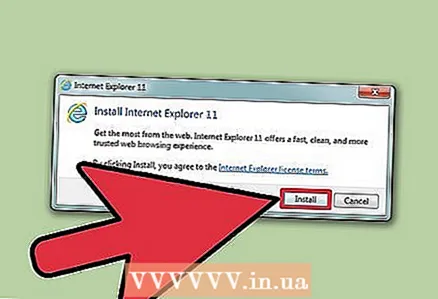 6 În fereastra Control cont utilizator, faceți clic pe Continuare. Internet Explorer 9 se va descărca pe computer.
6 În fereastra Control cont utilizator, faceți clic pe Continuare. Internet Explorer 9 se va descărca pe computer.  7 Faceți clic pe Reporniți acum (recomandat). Calculatorul dvs. va reporni și Internet Explorer 9 va fi disponibil pentru utilizare.
7 Faceți clic pe Reporniți acum (recomandat). Calculatorul dvs. va reporni și Internet Explorer 9 va fi disponibil pentru utilizare. - Faceți clic pe „Reporniți mai târziu” dacă aveți documente sau programe deschise pe care nu le puteți închide în acest moment. În acest caz, instalarea Internet Explorer 9 se va finaliza la următoarea repornire a computerului.
Metoda 3 din 4: Atașarea site-urilor web
 1 Accesați site-ul pe care doriți să îl atașați. Funcția Fixați vă permite să fixați site-urile preferate pe desktop, în bara de activități sau în meniul Start (pentru acces rapid).
1 Accesați site-ul pe care doriți să îl atașați. Funcția Fixați vă permite să fixați site-urile preferate pe desktop, în bara de activități sau în meniul Start (pentru acces rapid).  2 Găsiți pictograma afișată în stânga numelui site-ului (în partea de sus a ferestrei browserului).
2 Găsiți pictograma afișată în stânga numelui site-ului (în partea de sus a ferestrei browserului). 3 Trageți această pictogramă în locația dorită (desktop, bara de activități sau meniul de pornire). Acum puteți deschide site-ul făcând clic pe pictogramă.
3 Trageți această pictogramă în locația dorită (desktop, bara de activități sau meniul de pornire). Acum puteți deschide site-ul făcând clic pe pictogramă.
Metoda 4 din 4: Identificarea motoarelor de căutare
 1 Găsiți adresele motoarelor de căutare pe care le utilizați frecvent. De exemplu, dacă sunteți un motor de căutare obișnuit pe WikiHow, adăugați WikiHow la lista de motoare de căutare preferate.
1 Găsiți adresele motoarelor de căutare pe care le utilizați frecvent. De exemplu, dacă sunteți un motor de căutare obișnuit pe WikiHow, adăugați WikiHow la lista de motoare de căutare preferate.  2 Introduceți numele motorului de căutare în bara de adrese a Internet Explorer 9. De exemplu, dacă doriți să adăugați WikiHow la lista motoarelor de căutare, introduceți WikiHow. Se va deschide un meniu derulant.
2 Introduceți numele motorului de căutare în bara de adrese a Internet Explorer 9. De exemplu, dacă doriți să adăugați WikiHow la lista motoarelor de căutare, introduceți WikiHow. Se va deschide un meniu derulant.  3 Faceți clic pe „Adăugați” în colțul din dreapta jos al meniului derulant.
3 Faceți clic pe „Adăugați” în colțul din dreapta jos al meniului derulant. 4 Selectați adresa (URL) corespunzătoare din listă. De exemplu, dacă ați introdus WikiHow, selectați „www.wikihow.com - wikiHow - Cum să faceți orice”.
4 Selectați adresa (URL) corespunzătoare din listă. De exemplu, dacă ați introdus WikiHow, selectați „www.wikihow.com - wikiHow - Cum să faceți orice”.  5 Acum, când căutați informații în bara de adrese, selectați WikiHow sau alt motor de căutare.
5 Acum, când căutați informații în bara de adrese, selectați WikiHow sau alt motor de căutare.
sfaturi
- Dacă ați instalat extensii într-o versiune anterioară a Internet Explorer, poate fi necesar să le actualizați sau să le reinstalați în Internet Explorer 9.



